- Fare clic sul pulsante Layout.
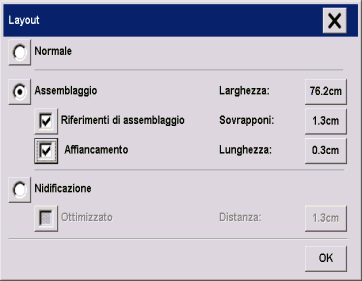
- Selezionare l'opzione Assemblaggio.
- Scegliere le impostazioni di assemblaggio.
- Impostare le dimensioni di output complessive nella scheda Copia. Il valore di Formato di output è impostato sulle dimensioni desiderate per il risultato finale, vale a dire le dimensioni dell'immagine complessiva dopo l'assemblaggio dei pannelli.
- Scegliere le impostazioni delle schede Copia e Imposta, quali Tipo di originale, Formato di input/output, Margini, Luminosità, Numero di copie, Profilo supporto e così via, come per le copie normali.
- Fare clic sul pulsante Copia
 (pulsante Stampa (pulsante Stampa  se si stampa da file) per eseguire l'assemblaggio. se si stampa da file) per eseguire l'assemblaggio.
NOTA: l'impostazione Margini della scheda Imposta verrà applicata all'intera immagine dopo l'assemblaggio dei pannelli e non ai singoli pannelli. La funzione di assemblaggio può essere utilizzata sia per la copia con Scansione su stampa che per la copia con Stampa da file dalla scheda Stampa.
Vedere:
...ulteriori dettagli su assemblaggio e affiancamento
|
